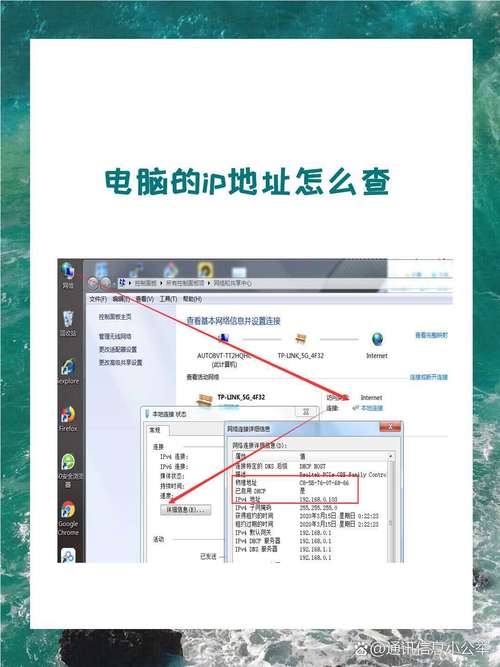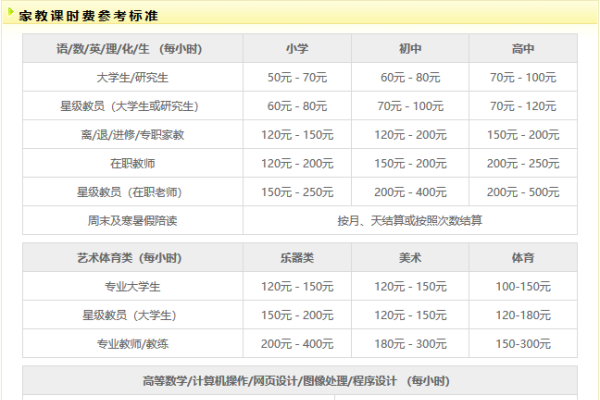在Windows 7系统中,查询电脑IP地址的方法如下:点击“开始”菜单,输入“cmd”进入命令提示符界面,然后输入“ipconfig”命令,即可查看电脑的IP地址,此方法简单快捷,无需多余操作。
在数字化时代,IP地址是连接互联网的重要标识,有时候我们需要知道电脑的IP地址来进行网络设置或者解决网络问题,如果你正在使用Windows 7系统,查询电脑IP地址是一个相对简单的过程,下面,我们将详细介绍如何在Windows 7系统中查询电脑IP地址。
通过命令提示符查询IP地址
- 点击电脑左下角的“开始”按钮,在搜索框中输入“命令提示符”并打开。
- 在命令提示符窗口中,输入“ipconfig”命令,然后按Enter键。
- 在返回的结果中,找到“IPv4 地址”一项,旁边的数值即为你的电脑IP地址。
通过网络共享中心查询IP地址
- 在电脑桌面上,右键点击“网络”图标,选择“属性”。
- 在网络属性窗口中,点击“本地连接”或“无线网络连接”(根据你的网络连接方式选择)。
- 在新弹出的窗口中,点击“详细信息”,你就可以在详细信息中看到你的电脑IP地址了。
通过浏览器查询IP地址
除了上述方法,你还可以使用浏览器查询IP地址,在浏览器中输入“what is my ip”,搜索结果将显示你的电脑IP地址,许多网站也提供了专门的IP查询服务,你可以直接在搜索引擎中输入相关关键词,如“IP查询”,然后选择信誉良好的网站进行查询。
查询电脑IP地址在Windows 7系统中是一个简单的操作,你可以通过命令提示符、网络共享中心或浏览器等多种方式查询,在实际操作中,你可以根据自己的习惯和实际情况选择合适的方法,希望这篇文章能帮助你顺利查询到电脑的IP地址,解决你的网络问题。